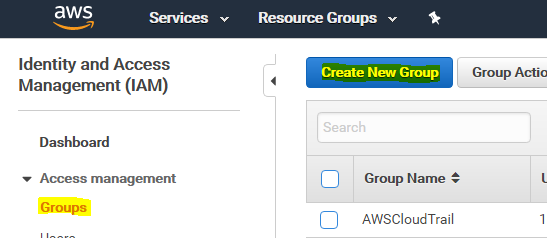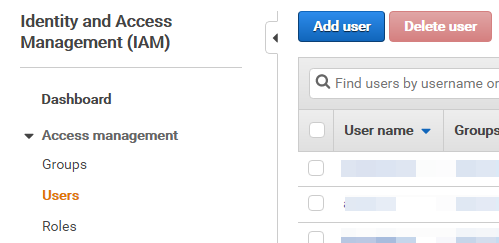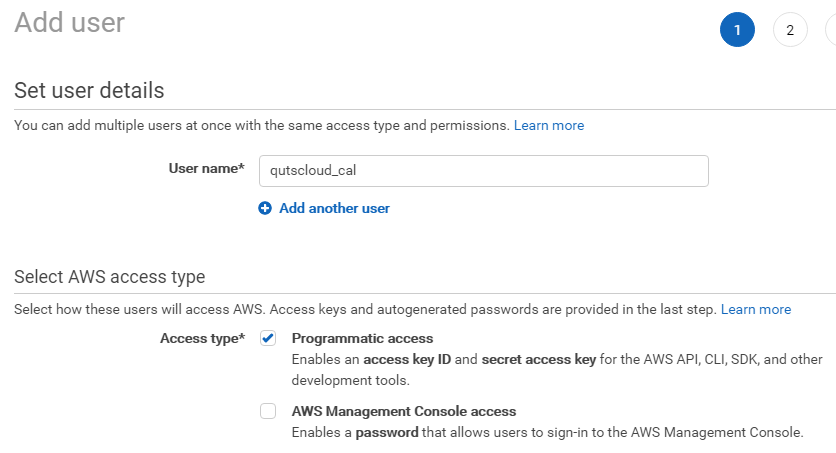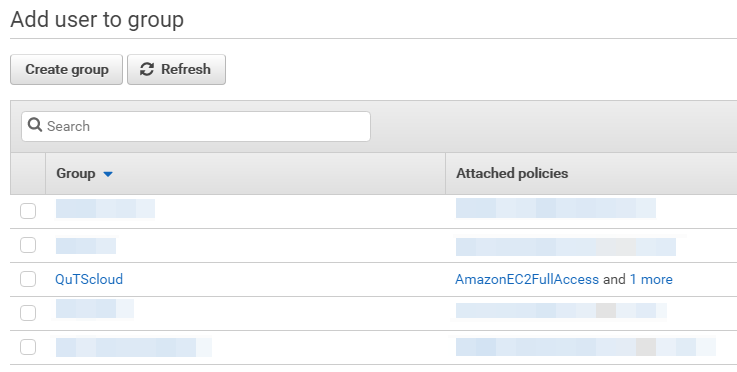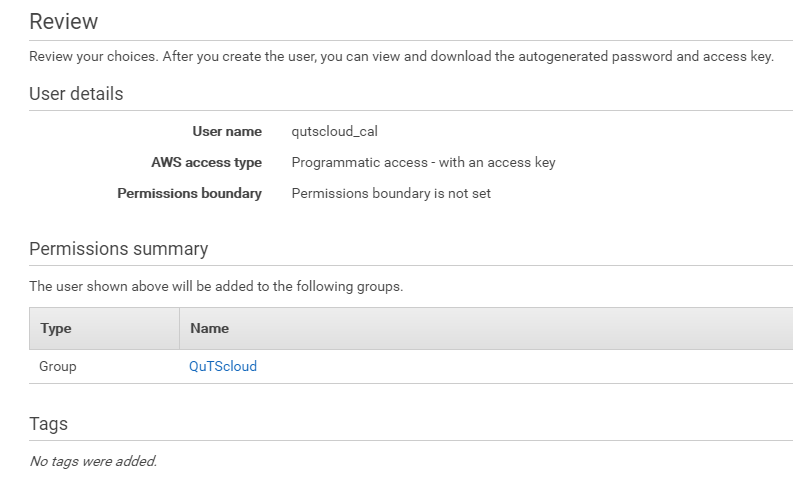Cómo configurar AWS IAM para usarlo con Cloud HAL Agent
Acerca de este tutorial
El portal AWS Identity and Access Management (IAM) gestiona el acceso a los recursos y servicios de AWS. IAM controla la creación y la gestión de todos los grupos y usuarios de AWS. Además, IAM controla el acceso de los usuarios a los recursos de AWS.
En este tutorial se explican los aspectos fundamentales de la creación de un rol de IAM que se pueda usar con Cloud HAL Agent para QuTScloud. Si ya conoce la infraestructura de AWS, puede crear un rol personalizado que responda a la perfección a sus necesidades. Al crear un rol personalizado, asegúrese de que se han asignado los permisos adecuados.
Crear un grupo en AWS IAM
AWS creará el grupo.